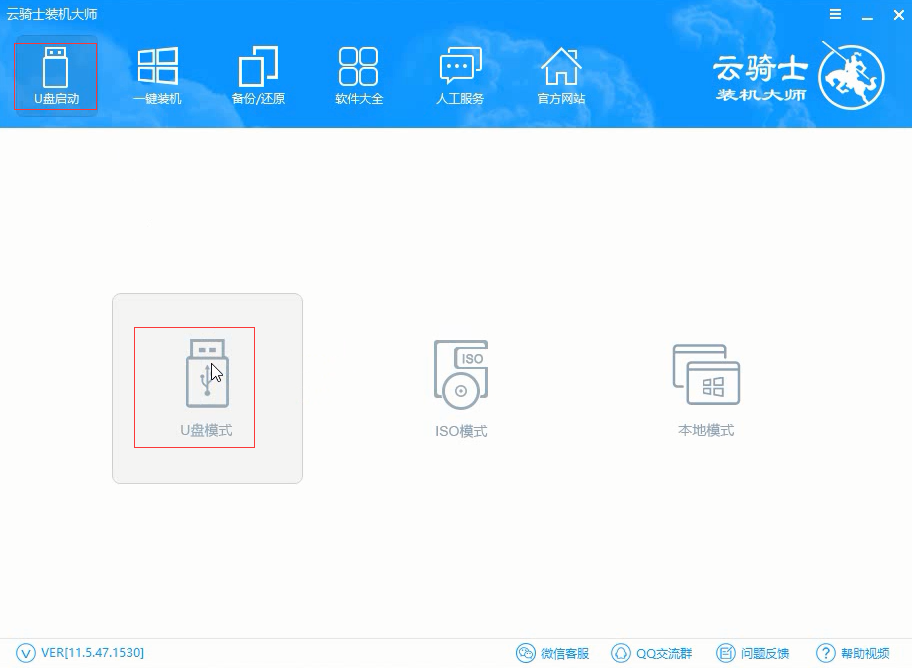技嘉主板uefi装系统
现在技嘉主板大多采用新型的UEFI BIOS主板。新型主板支持中文界面。让用户设置BIOS更加直观。对于全新的uefi模式。不仅外观变化而且操作上更易选择操作。下面跟大家介绍技嘉主板uefi装系统教程。一起来看看吧。
技嘉主板uefi装系统步骤阅读
1、将U盘插在USB接口。开机并不断按下启动U盘快捷键。
2、在进入系统启动菜单中选择有USB字样的选项并回车。
3、系统启动后会进入PE界面。老机型选择Win2003PE。选择完后回车进入。
4、等待进入系统后。无需操作。云骑士会自动打开进行安装系统。
5、安装过程中弹出引导修复工具。进行写入引导文件。点击确定。
6、提示检测到PE文件。点击确定进行PE引导菜单回写。
7、安装完成后拔掉所有外接设备后点击立即重启。
8、重启过程中。选择Windows 7系统进入。等待安装。
9、弹出自动还原驱动文件。点击是。还原本地存在的驱动备份文件。
10、弹出选择操作系统界面。选择windows7。回车进入系统。
11、之后无需操作。耐心等待系统准备就绪。升级优化。
12、升级优化过程中。弹出宽带连接提示窗口。点击立即创建。
13、等待优化完成。重启进入系统。即完成重装。
技嘉主板uefi装系统操作步骤
01 将U盘插在电脑的USB接口。开机并不断按下启动U盘快捷键。U盘快捷键可以通过云骑士装机大师确认。
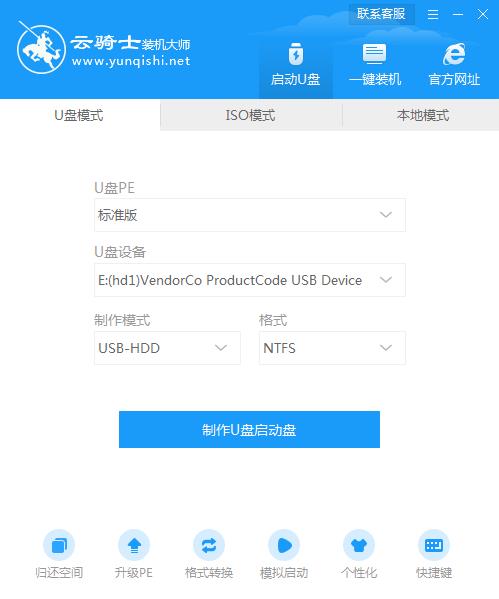
02 在进入系统启动菜单中选择有USB字样的选项并回车。
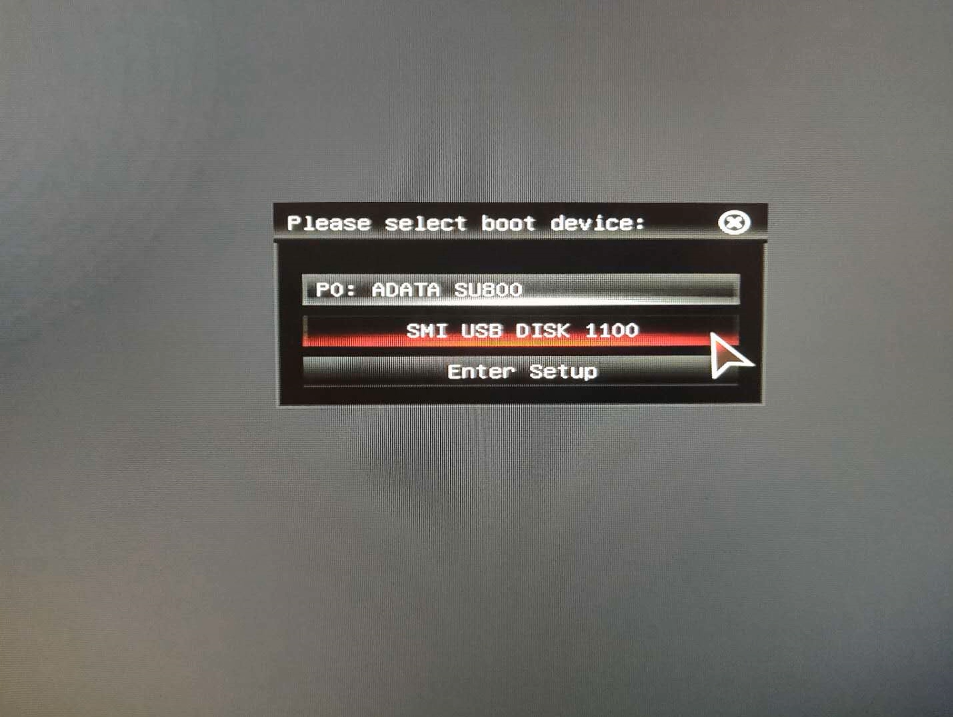
03 系统启动后会进入云骑士PE界面。老机型可以选择Win2003PE。选择完毕后回车进入。
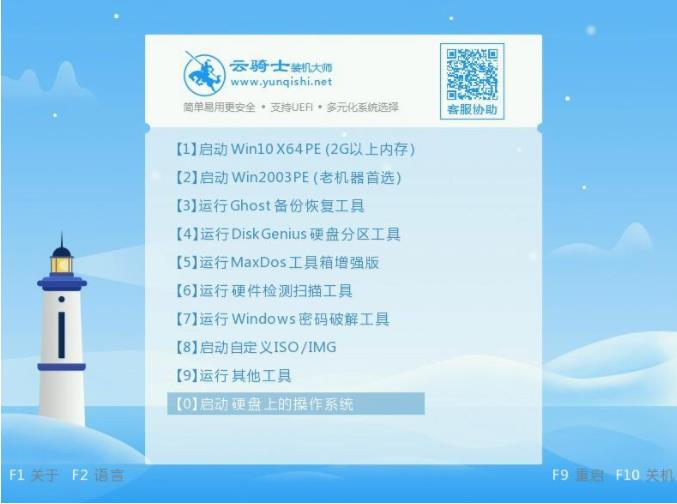
04 等待进入系统后。无需操作。云骑士会自动打开进行安装系统。大家耐心等待即可。
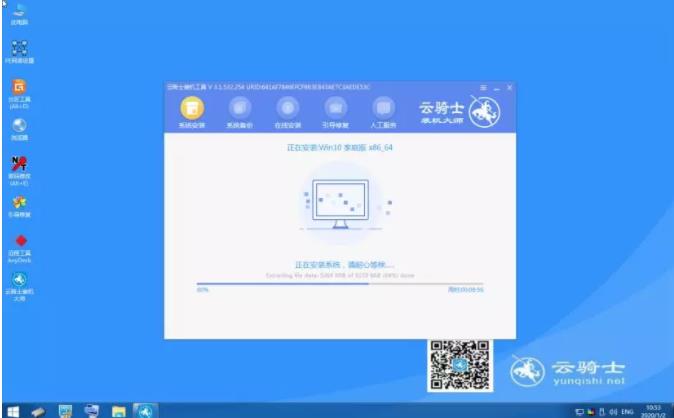
05 安装过程中弹出引导修复工具。进行写入引导文件。点击确定。
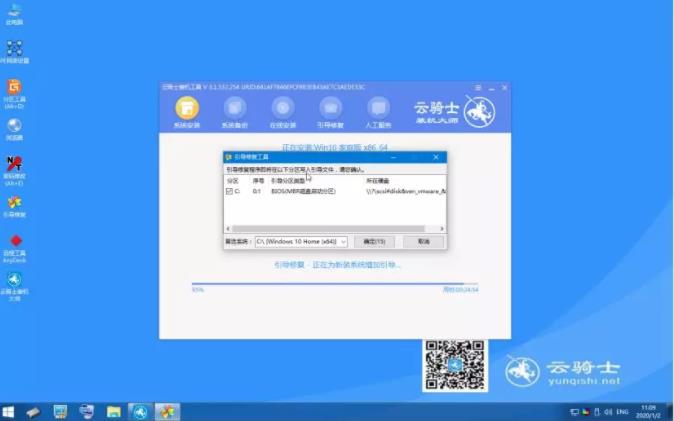
06 提示检测到PE文件。点击确定进行PE引导菜单回写。
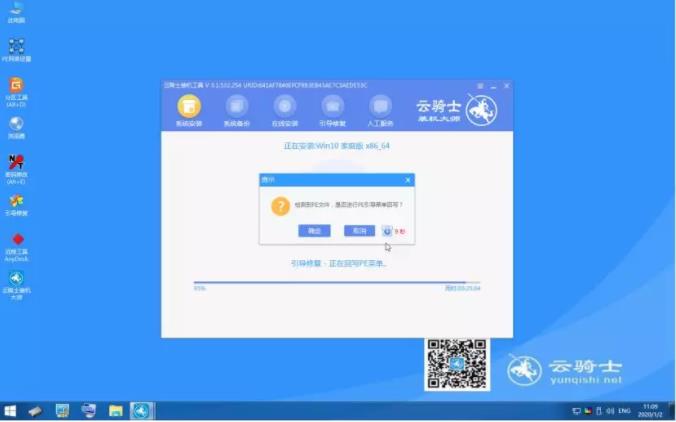
07 安装完成后。拔掉所有外接设备。如U盘、移动硬盘、光盘等。然后点击立即重启。
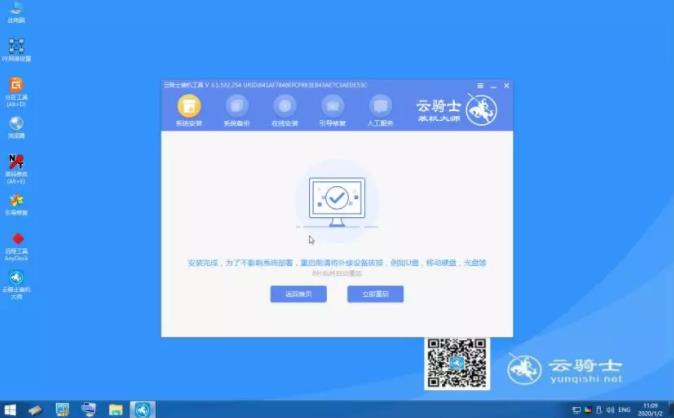
08 重启过程中。选择Windows 7系统进入。等待安装。
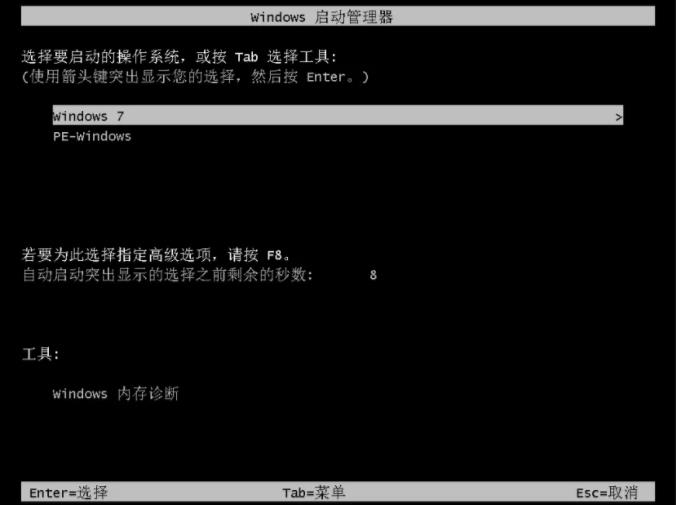
09 弹出自动还原驱动文件。点击是。还原本地存在的驱动备份文件。
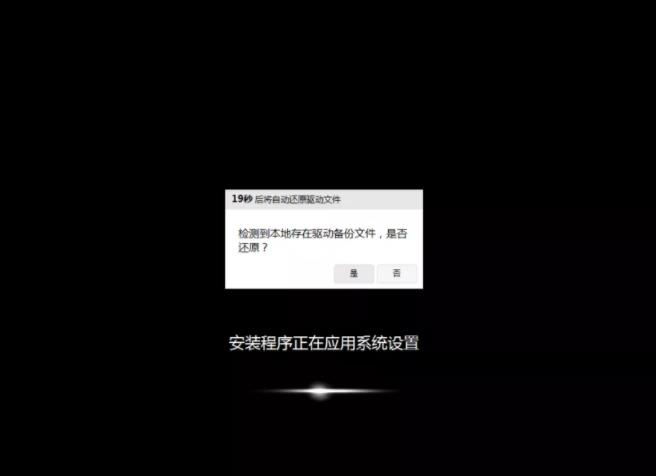
10 弹出选择操作系统界面。选择windows7。回车进入系统。
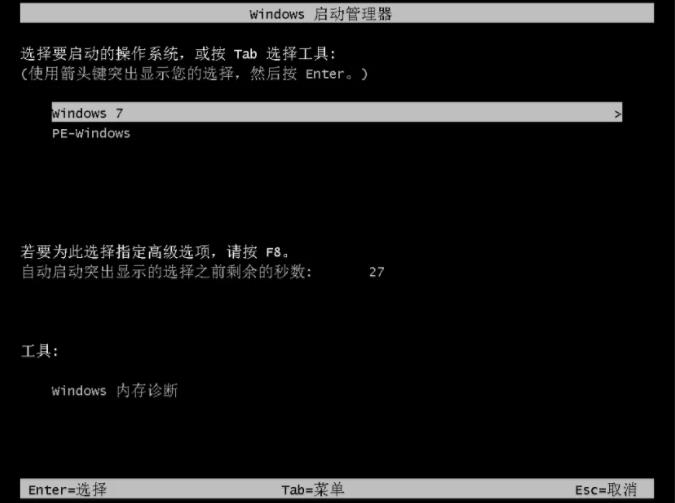
11 之后无需操作。耐心等待系统准备就绪。升级优化。

12 升级优化过程中。弹出宽带连接提示窗口。可以点击立即创建。创建宽带连接。同时有软件管家工具。可以自行选择常用的软件。一键安装即可。
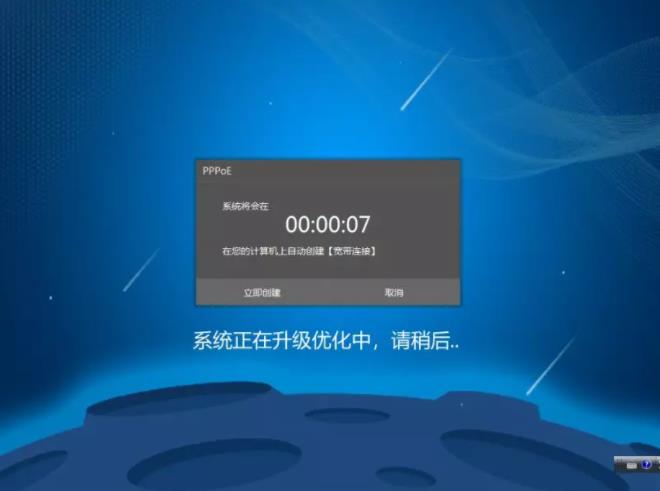
13 等待优化完成。重启进入系统。即完成重装。

技嘉主板电脑U盘重装系统win10一键设置U盘启动
技嘉主板一向以用料扎实。质量可靠为著称。很多用户在进行diy电脑时候都会首先技嘉主板。而组织好技嘉主板电脑后。因为里面没有系统。所以我们需要使用U盘来重装系统win10、而在使用U盘来为电脑重装系统的时候。都需要进入bios进行U盘的启动设置。不少朋友对这方面一无所知。也就无法进入U盘内的PE系统进行系统重装。那么下面就让小编为大家带来技嘉主板电脑U盘重装系统win10一键设置U盘启动。

技嘉主板怎么设置u盘启动
相信有不少网友都在使用技嘉主板。它的性价比一直受到不少消费者的青睐。接下来以云骑士装机大师为例教大家技嘉主板怎么设置u盘启动。希望大家能喜欢。